电脑键盘哪个是调亮度的 电脑屏幕亮度调整技巧
更新时间:2024-03-15 12:44:12作者:xtliu
在使用电脑时,调节屏幕亮度是一项常见的操作,但是许多人可能会忽略在键盘上的一个小功能键,它可以帮助我们轻松调整屏幕的亮度。通常情况下,我们可以通过按下键盘上的Fn键,同时再按下亮度调整的功能键来实现屏幕亮度的调整。这个小技巧不仅可以让我们更加方便地调整屏幕亮度,还可以帮助我们更好地保护眼睛,提高使用体验。希望大家能够善加利用这一小技巧,让电脑使用更加舒适。
具体步骤:
1.电脑开机,在开机桌面下。

2.找到键盘左侧“Fn”键。

3.找到键盘右侧的上下箭头按键。

4.调整屏幕亮度变亮:
1·左手按住键盘左侧的“Fn”键
2·右手一直按住“向上箭头按键”或点按“向上箭头按键”。

5.调整屏幕亮度变暗:
1·左手按住键盘左侧的“Fn”键
2·右手一直按住“向下箭头按键”或点按“向下箭头按键”。

6.1.打开电脑,在开机桌面。2.找到键盘左侧的“Fn”键。3.找到键盘右侧“↑”键和“↓”键。4.屏幕变亮:按住“Fn”+“↑”。5.屏幕变暗:按住“Fn”+“↓”。

以上就是电脑键盘哪个是调亮度的的全部内容,有遇到相同问题的用户可参考本文中介绍的步骤来进行修复,希望能够对大家有所帮助。
电脑键盘哪个是调亮度的 电脑屏幕亮度调整技巧相关教程
-
 键盘调亮度是哪个键 键盘快捷键调整屏幕亮度
键盘调亮度是哪个键 键盘快捷键调整屏幕亮度2025-03-30
-
 调亮度键盘快捷键 电脑快捷键调整屏幕亮度方法
调亮度键盘快捷键 电脑快捷键调整屏幕亮度方法2024-03-03
-
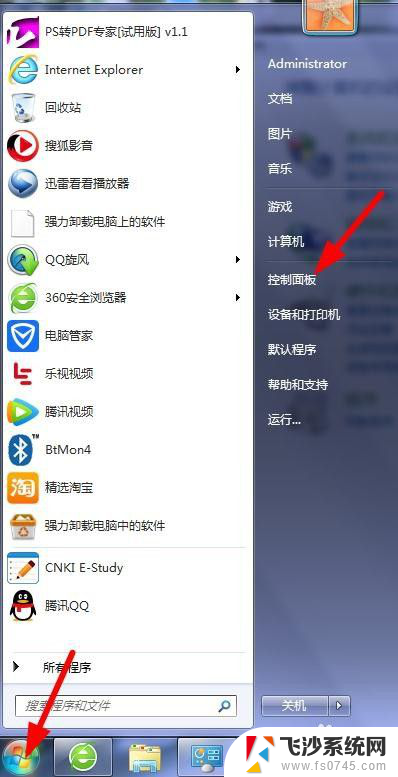 平板电脑调亮度在哪里 如何在平板上调整屏幕亮度
平板电脑调亮度在哪里 如何在平板上调整屏幕亮度2024-05-13
-
 笔记本电脑在哪里调屏幕亮度 笔记本亮度调节快捷键
笔记本电脑在哪里调屏幕亮度 笔记本亮度调节快捷键2024-04-05
- 怎么把屏幕亮度调更低 平板屏幕亮度降低技巧
- 联想笔记本电脑调整亮度 联想电脑屏幕亮度调节方法
- 电脑调整屏幕亮度快捷键 电脑快捷键调整屏幕亮度方法
- 电脑显示器调暗怎么调 电脑显示器亮度调整技巧
- 更改电脑亮度 如何在电脑上调整屏幕亮度
- 笔记本电脑怎么调整屏幕亮度 笔记本怎么调亮度
- 电脑如何硬盘分区合并 电脑硬盘分区合并注意事项
- 连接网络但是无法上网咋回事 电脑显示网络连接成功但无法上网
- 苹果笔记本装windows后如何切换 苹果笔记本装了双系统怎么切换到Windows
- 电脑输入法找不到 电脑输入法图标不见了如何处理
- 怎么卸载不用的软件 电脑上多余软件的删除方法
- 微信语音没声音麦克风也打开了 微信语音播放没有声音怎么办
电脑教程推荐
- 1 如何屏蔽edge浏览器 Windows 10 如何禁用Microsoft Edge
- 2 如何调整微信声音大小 怎样调节微信提示音大小
- 3 怎样让笔记本风扇声音变小 如何减少笔记本风扇的噪音
- 4 word中的箭头符号怎么打 在Word中怎么输入箭头图标
- 5 笔记本电脑调节亮度不起作用了怎么回事? 笔记本电脑键盘亮度调节键失灵
- 6 笔记本关掉触摸板快捷键 笔记本触摸板关闭方法
- 7 word文档选项打勾方框怎么添加 Word中怎样插入一个可勾选的方框
- 8 宽带已经连接上但是无法上网 电脑显示网络连接成功但无法上网怎么解决
- 9 iphone怎么用数据线传输文件到电脑 iPhone 数据线 如何传输文件
- 10 电脑蓝屏0*000000f4 电脑蓝屏代码0X000000f4解决方法